OPEL VIVARO B 2015.5 Informācijas un izklaides sistēmas rokasgrāmata (in Latvian)
Manufacturer: OPEL, Model Year: 2015.5, Model line: VIVARO B, Model: OPEL VIVARO B 2015.5Pages: 147, PDF Size: 1.94 MB
Page 111 of 147
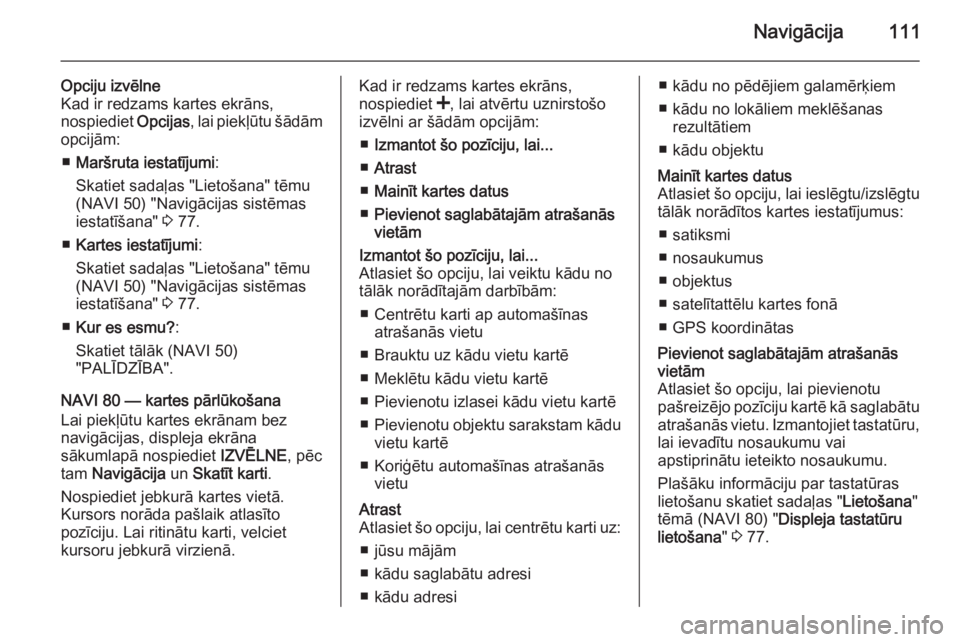
Navigācija111
Opciju izvēlne
Kad ir redzams kartes ekrāns,
nospiediet Opcijas, lai piekļūtu šādām
opcijām:
■ Maršruta iestatījumi :
Skatiet sadaļas "Lietošana" tēmu
(NAVI 50) "Navigācijas sistēmas
iestatīšana" 3 77.
■ Kartes iestatījumi :
Skatiet sadaļas "Lietošana" tēmu
(NAVI 50) "Navigācijas sistēmas
iestatīšana" 3 77.
■ Kur es esmu? :
Skatiet tālāk (NAVI 50)
"PALĪDZĪBA".
NAVI 80 — kartes pārlūkošana
Lai piekļūtu kartes ekrānam bez
navigācijas, displeja ekrāna
sākumlapā nospiediet IZVĒLNE, pēc
tam Navigācija un Skatīt karti .
Nospiediet jebkurā kartes vietā.
Kursors norāda pašlaik atlasīto
pozīciju. Lai ritinātu karti, velciet
kursoru jebkurā virzienā.Kad ir redzams kartes ekrāns,
nospiediet <, lai atvērtu uznirstošo
izvēlni ar šādām opcijām:
■ Izmantot šo pozīciju, lai...
■ Atrast
■ Mainīt kartes datus
■ Pievienot saglabātajām atrašanās
vietāmIzmantot šo pozīciju, lai...
Atlasiet šo opciju, lai veiktu kādu no
tālāk norādītajām darbībām:
■ Centrētu karti ap automašīnas atrašanās vietu
■ Brauktu uz kādu vietu kartē
■ Meklētu kādu vietu kartē
■ Pievienotu izlasei kādu vietu kartē
■ Pievienotu objektu sarakstam kādu
vietu kartē
■ Koriģētu automašīnas atrašanās vietuAtrast
Atlasiet šo opciju, lai centrētu karti uz:
■ jūsu mājām
■ kādu saglabātu adresi
■ kādu adresi■ kādu no pēdējiem galamērķiem
■ kādu no lokāliem meklēšanas rezultātiem
■ kādu objektuMainīt kartes datus
Atlasiet šo opciju, lai ieslēgtu/izslēgtu
tālāk norādītos kartes iestatījumus:
■ satiksmi
■ nosaukumus
■ objektus
■ satelītattēlu kartes fonā
■ GPS koordinātasPievienot saglabātajām atrašanās
vietām
Atlasiet šo opciju, lai pievienotu
pašreizējo pozīciju kartē kā saglabātu atrašanās vietu. Izmantojiet tastatūru,lai ievadītu nosaukumu vai
apstiprinātu ieteikto nosaukumu.
Plašāku informāciju par tastatūras
lietošanu skatiet sadaļas " Lietošana"
tēmā (NAVI 80) " Displeja tastatūru
lietošana " 3 77.
Page 112 of 147
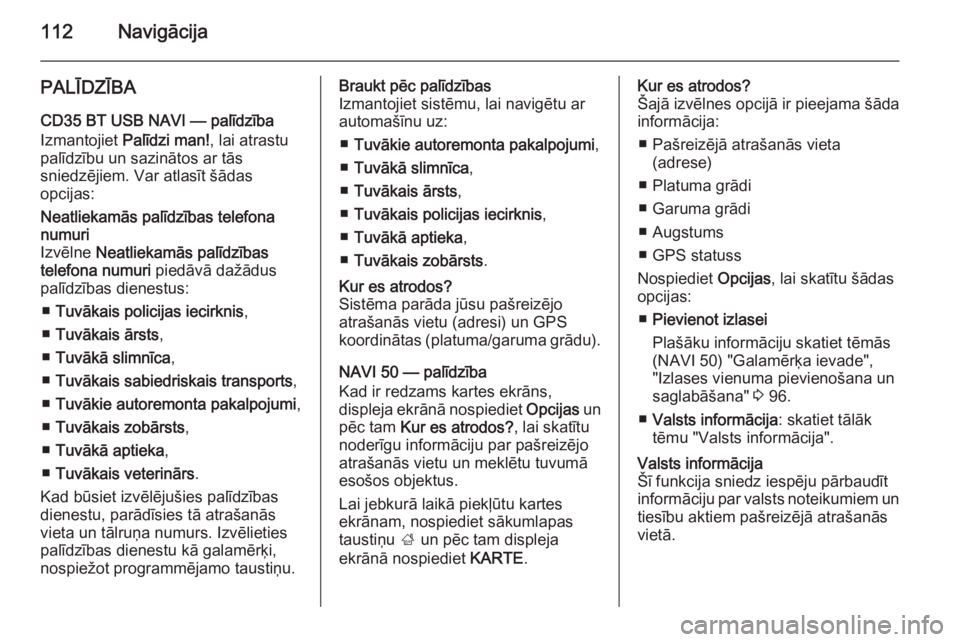
112Navigācija
PALĪDZĪBACD35 BT USB NAVI — palīdzība
Izmantojiet Palīdzi man! , lai atrastu
palīdzību un sazinātos ar tās
sniedzējiem. Var atlasīt šādas
opcijas:Neatliekamās palīdzības telefona
numuri
Izvēlne Neatliekamās palīdzības
telefona numuri piedāvā dažādus
palīdzības dienestus:
■ Tuvākais policijas iecirknis ,
■ Tuvākais ārsts ,
■ Tuvākā slimnīca ,
■ Tuvākais sabiedriskais transports ,
■ Tuvākie autoremonta pakalpojumi ,
■ Tuvākais zobārsts ,
■ Tuvākā aptieka ,
■ Tuvākais veterinārs .
Kad būsiet izvēlējušies palīdzības
dienestu, parādīsies tā atrašanās
vieta un tālruņa numurs. Izvēlieties
palīdzības dienestu kā galamērķi,
nospiežot programmējamo taustiņu.Braukt pēc palīdzības
Izmantojiet sistēmu, lai navigētu ar
automašīnu uz:
■ Tuvākie autoremonta pakalpojumi ,
■ Tuvākā slimnīca ,
■ Tuvākais ārsts ,
■ Tuvākais policijas iecirknis ,
■ Tuvākā aptieka ,
■ Tuvākais zobārsts .Kur es atrodos?
Sistēma parāda jūsu pašreizējo
atrašanās vietu (adresi) un GPS
koordinātas (platuma/garuma grādu).
NAVI 50 — palīdzība
Kad ir redzams kartes ekrāns,
displeja ekrānā nospiediet Opcijas un
pēc tam Kur es atrodos? , lai skatītu
noderīgu informāciju par pašreizējo
atrašanās vietu un meklētu tuvumā
esošos objektus.
Lai jebkurā laikā piekļūtu kartes
ekrānam, nospiediet sākumlapas
taustiņu ; un pēc tam displeja
ekrānā nospiediet KARTE.
Kur es atrodos?
Šajā izvēlnes opcijā ir pieejama šāda
informācija:
■ Pašreizējā atrašanās vieta (adrese)
■ Platuma grādi
■ Garuma grādi
■ Augstums
■ GPS statuss
Nospiediet Opcijas, lai skatītu šādas
opcijas:
■ Pievienot izlasei
Plašāku informāciju skatiet tēmās (NAVI 50) "Galamērķa ievade",
"Izlases vienuma pievienošana un
saglabāšana" 3 96.
■ Valsts informācija : skatiet tālāk
tēmu "Valsts informācija".Valsts informācija
Šī funkcija sniedz iespēju pārbaudīt
informāciju par valsts noteikumiem un
tiesību aktiem pašreizējā atrašanās
vietā.
Page 113 of 147
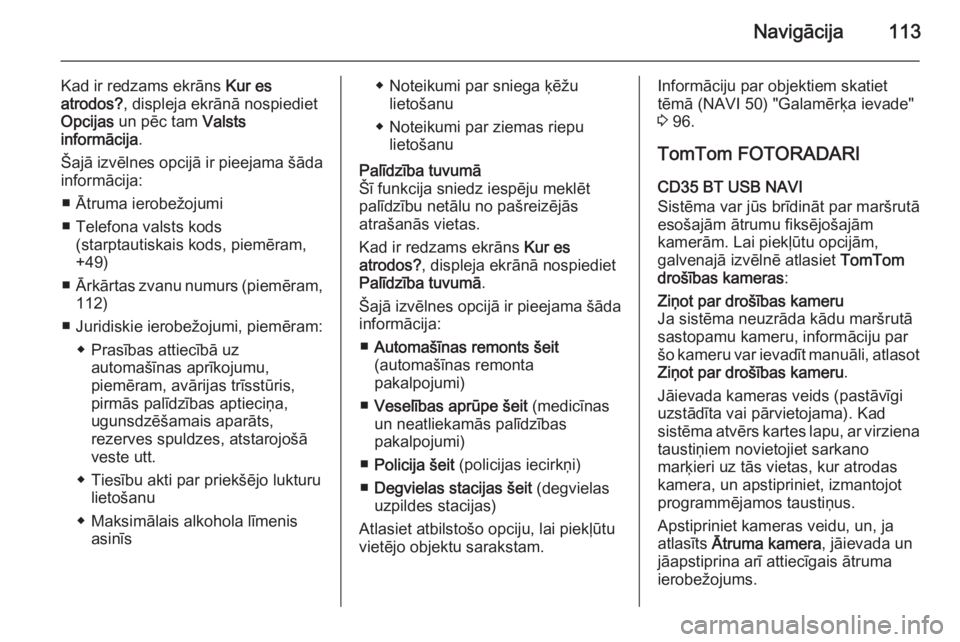
Navigācija113
Kad ir redzams ekrāns Kur es
atrodos? , displeja ekrānā nospiediet
Opcijas un pēc tam Valsts
informācija .
Šajā izvēlnes opcijā ir pieejama šāda
informācija:
■ Ātruma ierobežojumi
■ Telefona valsts kods (starptautiskais kods, piemēram,
+49)
■ Ārkārtas zvanu numurs ( piemēram,
112)
■ Juridiskie ierobežojumi, piemēram: ◆ Prasības attiecībā uzautomašīnas aprīkojumu,
piemēram, avārijas trīsstūris,
pirmās palīdzības aptieciņa,
ugunsdzēšamais aparāts,
rezerves spuldzes, atstarojošā
veste utt.
◆ Tiesību akti par priekšējo lukturu lietošanu
◆ Maksimālais alkohola līmenis asinīs◆ Noteikumi par sniega ķēžu lietošanu
◆ Noteikumi par ziemas riepu lietošanuPalīdzība tuvumā
Šī funkcija sniedz iespēju meklēt
palīdzību netālu no pašreizējās
atrašanās vietas.
Kad ir redzams ekrāns Kur es
atrodos? , displeja ekrānā nospiediet
Palīdzība tuvumā .
Šajā izvēlnes opcijā ir pieejama šāda
informācija:
■ Automašīnas remonts šeit
(automašīnas remonta
pakalpojumi)
■ Veselības aprūpe šeit (medicīnas
un neatliekamās palīdzības
pakalpojumi)
■ Policija šeit (policijas iecirkņi)
■ Degvielas stacijas šeit (degvielas
uzpildes stacijas)
Atlasiet atbilstošo opciju, lai piekļūtu
vietējo objektu sarakstam.Informāciju par objektiem skatiet
tēmā (NAVI 50) "Galamērķa ievade"
3 96.
TomTom FOTORADARI
CD35 BT USB NAVI
Sistēma var jūs brīdināt par maršrutā
esošajām ātrumu fiksējošajām
kamerām. Lai piekļūtu opcijām,
galvenajā izvēlnē atlasiet TomTom
drošības kameras :Ziņot par drošības kameru
Ja sistēma neuzrāda kādu maršrutā
sastopamu kameru, informāciju par šo kameru var ievadīt manuāli, atlasot Ziņot par drošības kameru .
Jāievada kameras veids (pastāvīgi
uzstādīta vai pārvietojama). Kad
sistēma atvērs kartes lapu, ar virziena
taustiņiem novietojiet sarkano
marķieri uz tās vietas, kur atrodas
kamera, un apstipriniet, izmantojot
programmējamos taustiņus.
Apstipriniet kameras veidu, un, ja
atlasīts Ātruma kamera , jāievada un
jāapstiprina arī attiecīgais ātruma ierobežojums.
Page 114 of 147
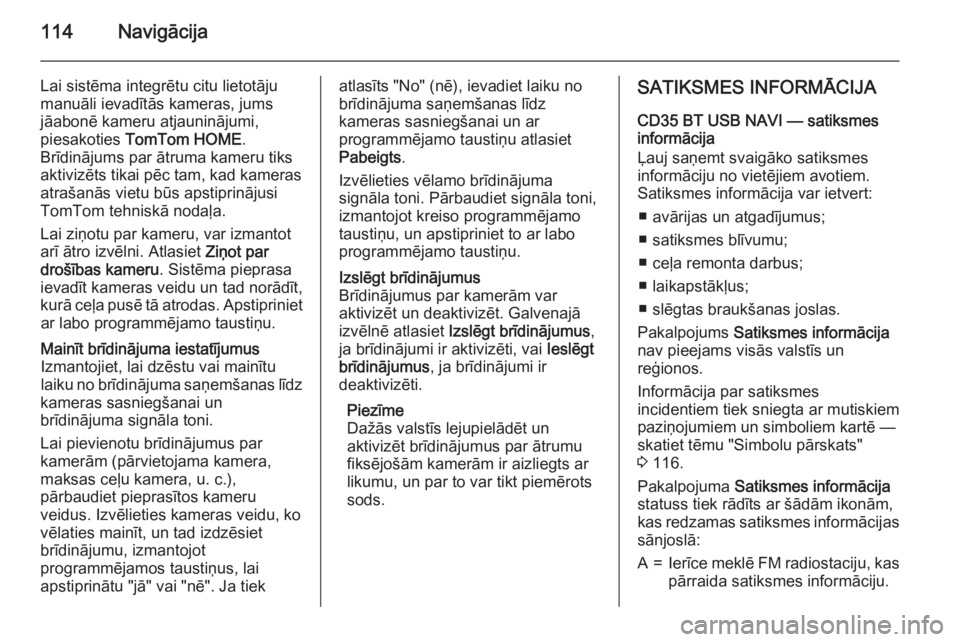
114Navigācija
Lai sistēma integrētu citu lietotāju
manuāli ievadītās kameras, jums
jāabonē kameru atjauninājumi,
piesakoties TomTom HOME .
Brīdinājums par ātruma kameru tiks
aktivizēts tikai pēc tam, kad kameras
atrašanās vietu būs apstiprinājusi
TomTom tehniskā nodaļa.
Lai ziņotu par kameru, var izmantot
arī ātro izvēlni. Atlasiet Ziņot par
drošības kameru . Sistēma pieprasa
ievadīt kameras veidu un tad norādīt,
kurā ceļa pusē tā atrodas. Apstipriniet ar labo programmējamo taustiņu.Mainīt brīdinājuma iestatījumus
Izmantojiet, lai dzēstu vai mainītu
laiku no brīdinājuma saņemšanas līdz
kameras sasniegšanai un
brīdinājuma signāla toni.
Lai pievienotu brīdinājumus par
kamerām (pārvietojama kamera,
maksas ceļu kamera, u. c.),
pārbaudiet pieprasītos kameru
veidus. Izvēlieties kameras veidu, ko
vēlaties mainīt, un tad izdzēsiet
brīdinājumu, izmantojot
programmējamos taustiņus, lai
apstiprinātu "jā" vai "nē". Ja tiekatlasīts "No" (nē), ievadiet laiku no
brīdinājuma saņemšanas līdz
kameras sasniegšanai un ar
programmējamo taustiņu atlasiet
Pabeigts .
Izvēlieties vēlamo brīdinājuma
signāla toni. Pārbaudiet signāla toni,
izmantojot kreiso programmējamo taustiņu, un apstipriniet to ar laboprogrammējamo taustiņu.Izslēgt brīdinājumus
Brīdinājumus par kamerām var
aktivizēt un deaktivizēt. Galvenajā
izvēlnē atlasiet Izslēgt brīdinājumus ,
ja brīdinājumi ir aktivizēti, vai Ieslēgt
brīdinājumus , ja brīdinājumi ir
deaktivizēti.
Piezīme
Dažās valstīs lejupielādēt un
aktivizēt brīdinājumus par ātrumu
fiksējošām kamerām ir aizliegts ar
likumu, un par to var tikt piemērots
sods.SATIKSMES INFORMĀCIJA
CD35 BT USB NAVI — satiksmes
informācija
Ļauj saņemt svaigāko satiksmes informāciju no vietējiem avotiem.
Satiksmes informācija var ietvert:
■ avārijas un atgadījumus;
■ satiksmes blīvumu;
■ ceļa remonta darbus;
■ laikapstākļus;
■ slēgtas braukšanas joslas.
Pakalpojums Satiksmes informācija
nav pieejams visās valstīs un
reģionos.
Informācija par satiksmes
incidentiem tiek sniegta ar mutiskiem paziņojumiem un simboliem kartē —
skatiet tēmu "Simbolu pārskats"
3 116.
Pakalpojuma Satiksmes informācija
statuss tiek rādīts ar šādām ikonām,
kas redzamas satiksmes informācijas
sānjoslā:A=Ierīce meklē FM radiostaciju, kaspārraida satiksmes informāciju.
Page 115 of 147
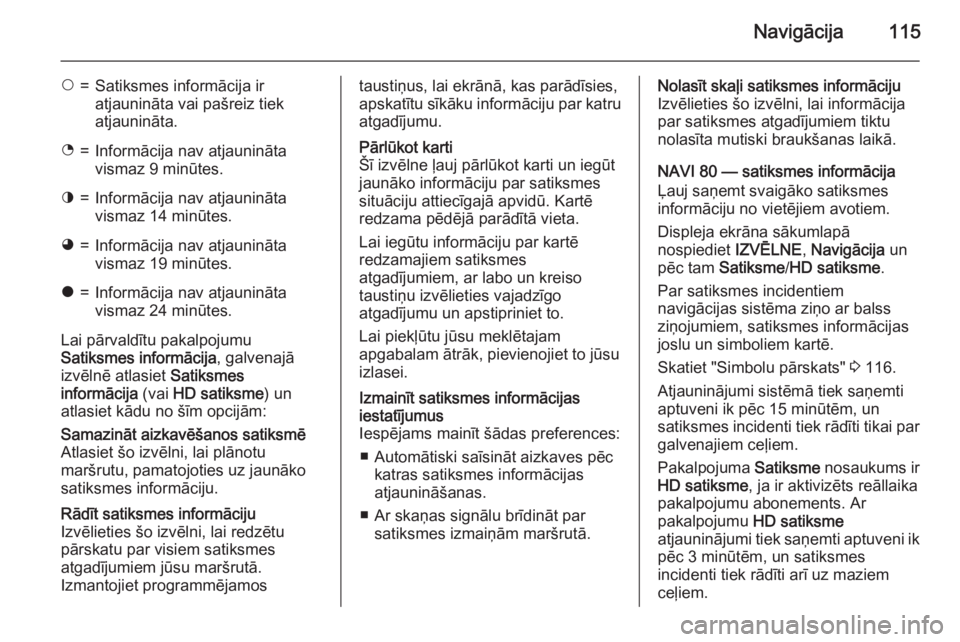
Navigācija115
$=Satiksmes informācija ir
atjaunināta vai pašreiz tiek
atjaunināta.%=Informācija nav atjaunināta
vismaz 9 minūtes.^=Informācija nav atjaunināta
vismaz 14 minūtes.&=Informācija nav atjaunināta
vismaz 19 minūtes.*=Informācija nav atjaunināta
vismaz 24 minūtes.
Lai pārvaldītu pakalpojumu
Satiksmes informācija , galvenajā
izvēlnē atlasiet Satiksmes
informācija (vai HD satiksme ) un
atlasiet kādu no šīm opcijām:
Samazināt aizkavēšanos satiksmē
Atlasiet šo izvēlni, lai plānotu
maršrutu, pamatojoties uz jaunāko
satiksmes informāciju.Rādīt satiksmes informāciju
Izvēlieties šo izvēlni, lai redzētu
pārskatu par visiem satiksmes
atgadījumiem jūsu maršrutā.
Izmantojiet programmējamostaustiņus, lai ekrānā, kas parādīsies,
apskatītu sīkāku informāciju par katru atgadījumu.Pārlūkot karti
Šī izvēlne ļauj pārlūkot karti un iegūt
jaunāko informāciju par satiksmes
situāciju attiecīgajā apvidū. Kartē
redzama pēdējā parādītā vieta.
Lai iegūtu informāciju par kartē
redzamajiem satiksmes
atgadījumiem, ar labo un kreiso
taustiņu izvēlieties vajadzīgo
atgadījumu un apstipriniet to.
Lai piekļūtu jūsu meklētajam
apgabalam ātrāk, pievienojiet to jūsu
izlasei.Izmainīt satiksmes informācijas
iestatījumus
Iespējams mainīt šādas preferences:
■ Automātiski saīsināt aizkaves pēc katras satiksmes informācijas
atjaunināšanas.
■ Ar skaņas signālu brīdināt par satiksmes izmaiņām maršrutā.Nolasīt skaļi satiksmes informāciju
Izvēlieties šo izvēlni, lai informācija
par satiksmes atgadījumiem tiktu
nolasīta mutiski braukšanas laikā.
NAVI 80 — satiksmes informācija
Ļauj saņemt svaigāko satiksmes informāciju no vietējiem avotiem.
Displeja ekrāna sākumlapā
nospiediet IZVĒLNE, Navigācija un
pēc tam Satiksme /HD satiksme .
Par satiksmes incidentiem
navigācijas sistēma ziņo ar balss
ziņojumiem, satiksmes informācijas
joslu un simboliem kartē.
Skatiet "Simbolu pārskats" 3 116.
Atjauninājumi sistēmā tiek saņemti
aptuveni ik pēc 15 minūtēm, un
satiksmes incidenti tiek rādīti tikai par galvenajiem ceļiem.
Pakalpojuma Satiksme nosaukums ir
HD satiksme , ja ir aktivizēts reāllaika
pakalpojumu abonements. Ar pakalpojumu HD satiksme
atjauninājumi tiek saņemti aptuveni ik pēc 3 minūtēm, un satiksmes
incidenti tiek rādīti arī uz maziem
ceļiem.
Page 116 of 147
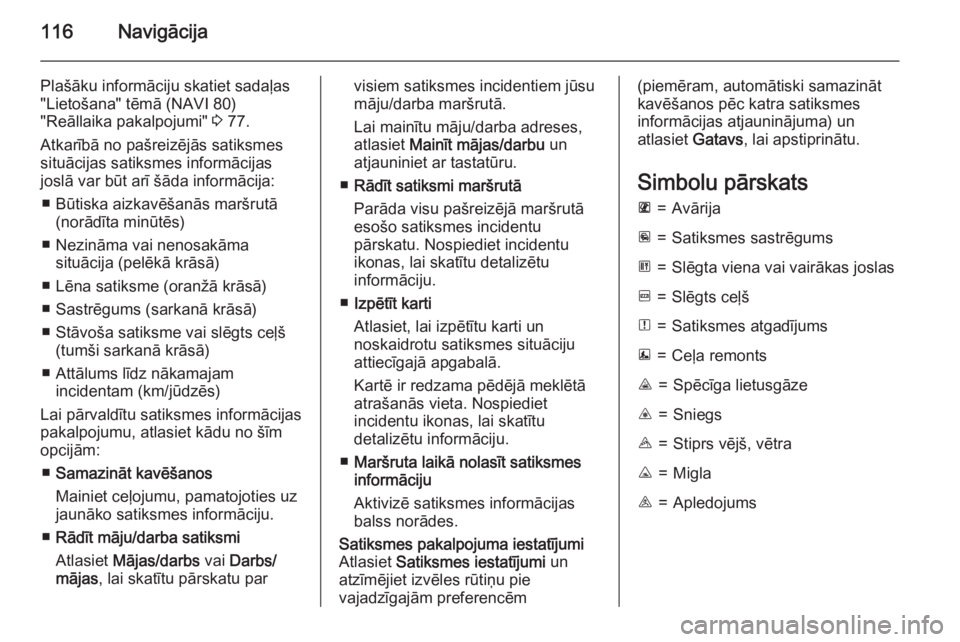
116Navigācija
Plašāku informāciju skatiet sadaļas
"Lietošana" tēmā (NAVI 80)
"Reāllaika pakalpojumi" 3 77.
Atkarībā no pašreizējās satiksmes
situācijas satiksmes informācijas
joslā var būt arī šāda informācija:
■ Būtiska aizkavēšanās maršrutā (norādīta minūtēs)
■ Nezināma vai nenosakāma situācija (pelēkā krāsā)
■ Lēna satiksme (oranžā krāsā)
■ Sastrēgums (sarkanā krāsā)
■ Stāvoša satiksme vai slēgts ceļš (tumši sarkanā krāsā)
■ Attālums līdz nākamajam incidentam (km/jūdzēs)
Lai pārvaldītu satiksmes informācijas
pakalpojumu, atlasiet kādu no šīm
opcijām:
■ Samazināt kavēšanos
Mainiet ceļojumu, pamatojoties uz
jaunāko satiksmes informāciju.
■ Rādīt māju/darba satiksmi
Atlasiet Mājas/darbs vai Darbs/
mājas , lai skatītu pārskatu parvisiem satiksmes incidentiem jūsu
māju/darba maršrutā.
Lai mainītu māju/darba adreses,
atlasiet Mainīt mājas/darbu un
atjauniniet ar tastatūru.
■ Rādīt satiksmi maršrutā
Parāda visu pašreizējā maršrutā
esošo satiksmes incidentu
pārskatu. Nospiediet incidentu
ikonas, lai skatītu detalizētu
informāciju.
■ Izpētīt karti
Atlasiet, lai izpētītu karti un
noskaidrotu satiksmes situāciju
attiecīgajā apgabalā.
Kartē ir redzama pēdējā meklētā
atrašanās vieta. Nospiediet
incidentu ikonas, lai skatītu
detalizētu informāciju.
■ Maršruta laikā nolasīt satiksmes
informāciju
Aktivizē satiksmes informācijas
balss norādes.Satiksmes pakalpojuma iestatījumi
Atlasiet Satiksmes iestatījumi un
atzīmējiet izvēles rūtiņu pie
vajadzīgajām preferencēm(piemēram, automātiski samazināt
kavēšanos pēc katra satiksmes
informācijas atjauninājuma) un
atlasiet Gatavs, lai apstiprinātu.
Simbolu pārskatsL=AvārijaM=Satiksmes sastrēgumsG=Slēgta viena vai vairākas joslasF=Slēgts ceļšN=Satiksmes atgadījumsE=Ceļa remontsJ=Spēcīga lietusgāzeC=SniegsB=Stiprs vējš, vētraK=MiglaI=Apledojums
Page 117 of 147
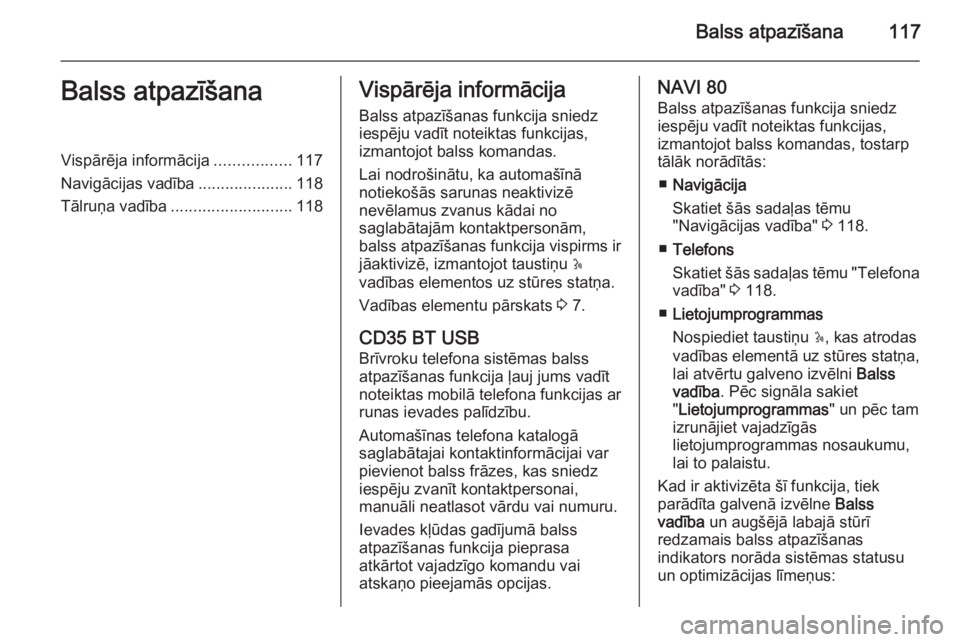
Balss atpazīšana117Balss atpazīšanaVispārēja informācija.................117
Navigācijas vadība .....................118
Tālruņa vadība ........................... 118Vispārēja informācija
Balss atpazīšanas funkcija sniedz
iespēju vadīt noteiktas funkcijas,
izmantojot balss komandas.
Lai nodrošinātu, ka automašīnā
notiekošās sarunas neaktivizē
nevēlamus zvanus kādai no
saglabātajām kontaktpersonām,
balss atpazīšanas funkcija vispirms ir
jāaktivizē, izmantojot taustiņu 5
vadības elementos uz stūres statņa.
Vadības elementu pārskats 3 7.
CD35 BT USB
Brīvroku telefona sistēmas balss
atpazīšanas funkcija ļauj jums vadīt
noteiktas mobilā telefona funkcijas ar
runas ievades palīdzību.
Automašīnas telefona katalogā
saglabātajai kontaktinformācijai var
pievienot balss frāzes, kas sniedz
iespēju zvanīt kontaktpersonai,
manuāli neatlasot vārdu vai numuru.
Ievades kļūdas gadījumā balss
atpazīšanas funkcija pieprasa
atkārtot vajadzīgo komandu vai
atskaņo pieejamās opcijas.NAVI 80
Balss atpazīšanas funkcija sniedz
iespēju vadīt noteiktas funkcijas,
izmantojot balss komandas, tostarp
tālāk norādītās:
■ Navigācija
Skatiet šās sadaļas tēmu
"Navigācijas vadība" 3 118.
■ Telefons
Skatiet šās sadaļas tēmu "Telefona vadība" 3 118.
■ Lietojumprogrammas
Nospiediet taustiņu 5, kas atrodas
vadības elementā uz stūres statņa,
lai atvērtu galveno izvēlni Balss
vadība . Pēc signāla sakiet
" Lietojumprogrammas " un pēc tam
izrunājiet vajadzīgās
lietojumprogrammas nosaukumu,
lai to palaistu.
Kad ir aktivizēta šī funkcija, tiek
parādīta galvenā izvēlne Balss
vadība un augšējā labajā stūrī
redzamais balss atpazīšanas
indikators norāda sistēmas statusu
un optimizācijas līmeņus:
Page 118 of 147
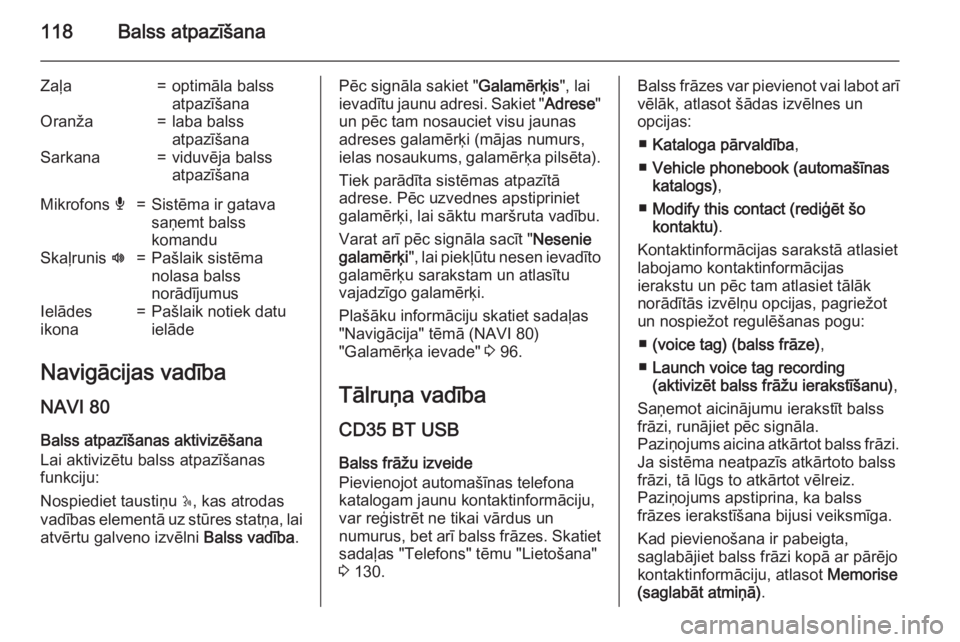
118Balss atpazīšana
Zaļa=optimāla balss
atpazīšanaOranža=laba balss
atpazīšanaSarkana=viduvēja balss
atpazīšanaMikrofons é=Sistēma ir gatava
saņemt balss
komanduSkaļrunis l=Pašlaik sistēma
nolasa balss
norādījumusIelādes
ikona=Pašlaik notiek datu
ielāde
Navigācijas vadība
NAVI 80 Balss atpazīšanas aktivizēšana
Lai aktivizētu balss atpazīšanas
funkciju:
Nospiediet taustiņu 5, kas atrodas
vadības elementā uz stūres statņa, lai
atvērtu galveno izvēlni Balss vadība.
Pēc signāla sakiet " Galamērķis", lai
ievadītu jaunu adresi. Sakiet " Adrese"
un pēc tam nosauciet visu jaunas
adreses galamērķi (mājas numurs,
ielas nosaukums, galamērķa pilsēta).
Tiek parādīta sistēmas atpazītā
adrese. Pēc uzvednes apstipriniet
galamērķi, lai sāktu maršruta vadību.
Varat arī pēc signāla sacīt " Nesenie
galamērķi ", lai piekļūtu nesen ievadīto
galamērķu sarakstam un atlasītu
vajadzīgo galamērķi.
Plašāku informāciju skatiet sadaļas
"Navigācija" tēmā (NAVI 80)
"Galamērķa ievade" 3 96.
Tālruņa vadība
CD35 BT USB Balss frāžu izveide
Pievienojot automašīnas telefona
katalogam jaunu kontaktinformāciju,
var reģistrēt ne tikai vārdus un
numurus, bet arī balss frāzes. Skatiet
sadaļas "Telefons" tēmu "Lietošana"
3 130.Balss frāzes var pievienot vai labot arī
vēlāk, atlasot šādas izvēlnes un
opcijas:
■ Kataloga pārvaldība ,
■ Vehicle phonebook (automašīnas
katalogs) ,
■ Modify this contact (rediģēt šo
kontaktu) .
Kontaktinformācijas sarakstā atlasiet labojamo kontaktinformācijas
ierakstu un pēc tam atlasiet tālāk
norādītās izvēlņu opcijas, pagriežot
un nospiežot regulēšanas pogu:
■ (voice tag) (balss frāze) ,
■ Launch voice tag recording
(aktivizēt balss frāžu ierakstīšanu) ,
Saņemot aicinājumu ierakstīt balss
frāzi, runājiet pēc signāla.
Paziņojums aicina atkārtot balss frāzi. Ja sistēma neatpazīs atkārtoto balss
frāzi, tā lūgs to atkārtot vēlreiz.
Paziņojums apstiprina, ka balss
frāzes ierakstīšana bijusi veiksmīga.
Kad pievienošana ir pabeigta,
saglabājiet balss frāzi kopā ar pārējo kontaktinformāciju, atlasot Memorise
(saglabāt atmiņā) .
Page 119 of 147
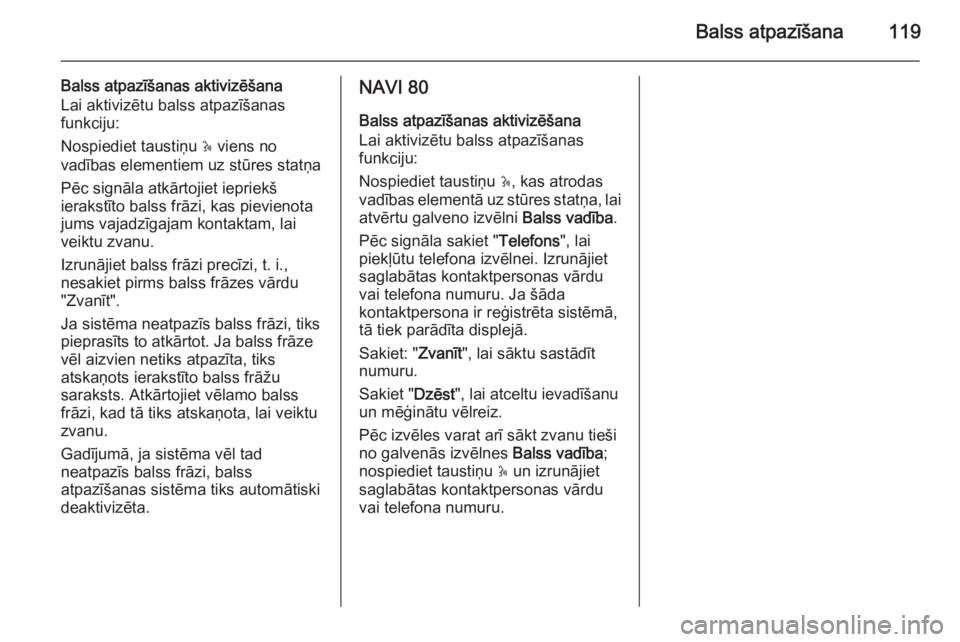
Balss atpazīšana119
Balss atpazīšanas aktivizēšana
Lai aktivizētu balss atpazīšanas
funkciju:
Nospiediet taustiņu 5 viens no
vadības elementiem uz stūres statņa
Pēc signāla atkārtojiet iepriekš
ierakstīto balss frāzi, kas pievienota
jums vajadzīgajam kontaktam, lai
veiktu zvanu.
Izrunājiet balss frāzi precīzi, t. i.,
nesakiet pirms balss frāzes vārdu
"Zvanīt".
Ja sistēma neatpazīs balss frāzi, tiks pieprasīts to atkārtot. Ja balss frāze vēl aizvien netiks atpazīta, tiks
atskaņots ierakstīto balss frāžu
saraksts. Atkārtojiet vēlamo balss
frāzi, kad tā tiks atskaņota, lai veiktu
zvanu.
Gadījumā, ja sistēma vēl tad
neatpazīs balss frāzi, balss
atpazīšanas sistēma tiks automātiski
deaktivizēta.NAVI 80
Balss atpazīšanas aktivizēšana
Lai aktivizētu balss atpazīšanas
funkciju:
Nospiediet taustiņu 5, kas atrodas
vadības elementā uz stūres statņa, lai atvērtu galveno izvēlni Balss vadība.
Pēc signāla sakiet " Telefons", lai
piekļūtu telefona izvēlnei. Izrunājiet saglabātas kontaktpersonas vārdu
vai telefona numuru. Ja šāda
kontaktpersona ir reģistrēta sistēmā,
tā tiek parādīta displejā.
Sakiet: " Zvanīt", lai sāktu sastādīt
numuru.
Sakiet " Dzēst", lai atceltu ievadīšanu
un mēģinātu vēlreiz.
Pēc izvēles varat arī sākt zvanu tieši
no galvenās izvēlnes Balss vadība;
nospiediet taustiņu 5 un izrunājiet
saglabātas kontaktpersonas vārdu
vai telefona numuru.
Page 120 of 147
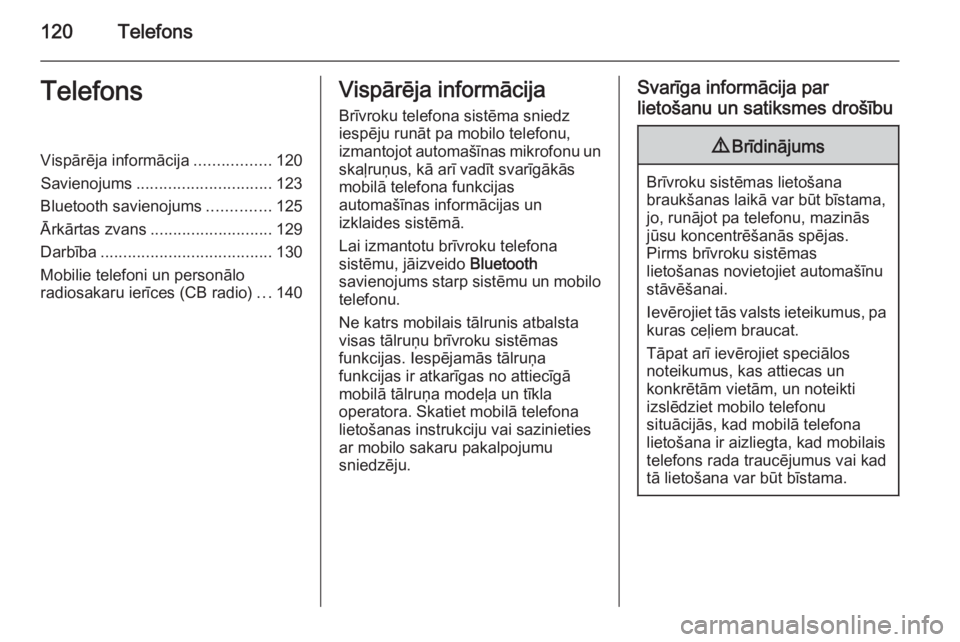
120TelefonsTelefonsVispārēja informācija.................120
Savienojums .............................. 123
Bluetooth savienojums ..............125
Ārkārtas zvans ........................... 129
Darbība ...................................... 130
Mobilie telefoni un personālo radiosakaru ierīces (CB radio) ...140Vispārēja informācija
Brīvroku telefona sistēma sniedz
iespēju runāt pa mobilo telefonu,
izmantojot automašīnas mikrofonu un
skaļruņus, kā arī vadīt svarīgākās
mobilā telefona funkcijas
automašīnas informācijas un
izklaides sistēmā.
Lai izmantotu brīvroku telefona
sistēmu, jāizveido Bluetooth
savienojums starp sistēmu un mobilo
telefonu.
Ne katrs mobilais tālrunis atbalsta
visas tālruņu brīvroku sistēmas
funkcijas. Iespējamās tālruņa
funkcijas ir atkarīgas no attiecīgā
mobilā tālruņa modeļa un tīkla
operatora. Skatiet mobilā telefona
lietošanas instrukciju vai sazinieties
ar mobilo sakaru pakalpojumu
sniedzēju.Svarīga informācija par
lietošanu un satiksmes drošību9 Brīdinājums
Brīvroku sistēmas lietošana
braukšanas laikā var būt bīstama,
jo, runājot pa telefonu, mazinās
jūsu koncentrēšanās spējas.
Pirms brīvroku sistēmas
lietošanas novietojiet automašīnu
stāvēšanai.
Ievērojiet tās valsts ieteikumus, pa kuras ceļiem braucat.
Tāpat arī ievērojiet speciālos
noteikumus, kas attiecas un
konkrētām vietām, un noteikti
izslēdziet mobilo telefonu
situācijās, kad mobilā telefona
lietošana ir aizliegta, kad mobilais telefons rada traucējumus vai kad
tā lietošana var būt bīstama.